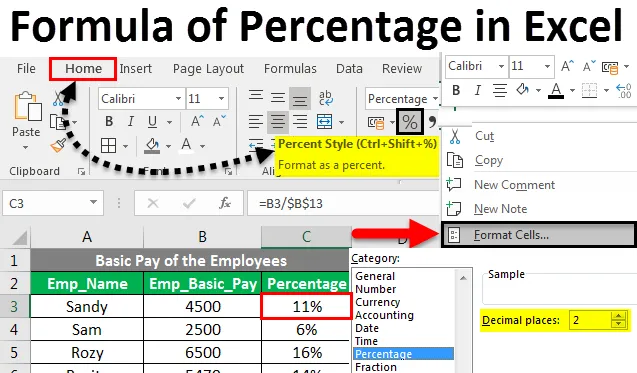
Procentandel av Excel (innehållsförteckning)
- Procentandel i Excel
- Hur implementerar jag formel i procent?
Procentandel i Excel
En procentandel är ett förhållande eller en bråkdel av hundra. Det beräknas genom att dela telleren med nämnaren och sedan multiplicera med hundra.
Procentandelens matematiska formel är: (Numerator / Denominator) * 100
Vi kan helt enkelt definiera en procentandel som antalet dividerat med det totala beloppet. Idag kommer vi att arbeta med hur man implementerar formel för procentandel i Excel.
I den här lektionen kommer du att lära dig ett snabbt sätt att beräkna procentandelar i Excel, hitta den grundläggande formeln för procentandel och några fler formler för att beräkna procentuell ökning, procent av totalt och mer.
Hur implementerar jag formel för procentandel i Excel?
Implementering av formel för procentandel i Excel är mycket enkelt och användbart, särskilt när vi arbetar med kalkylblad med restauranger, återförsäljarprovisioner, inkomstskatter eller räntor.
Du kan ladda ner denna formel för procentuell Excel-mall här - Formel för procentuell Excel-mallvi kan implementera alternativet Formula of Percentage med 3 metoder.
Metod # 1 - Procentandelikon under fliken Hem
- Under Hem- fliken >> under siffergrupp >> Klicka på % -ikonen för att konvertera cellens numeriska värde till Procentvärde.
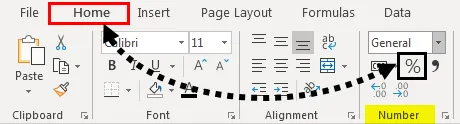
Metod # 2 - Använda Dialogbox Launcher
- Under Hem- fliken >> under Number Group >> Klicka på ikonen för dialogrutor för dialogrutan.
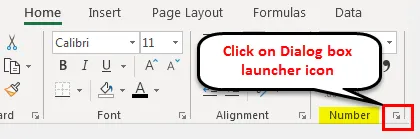
- En dialogruta med formatceller öppnas. Vi måste välja Alternativ.

- Välj Antal decimaler efter behov. Som standard är det 2. Tryck sedan på OK .
Metod # 3 - Använda formatceller
- Välj vilken cell som helst.
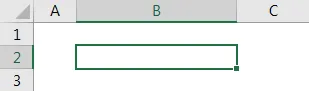
- Högerklicka på det och välj alternativet Format Cell .
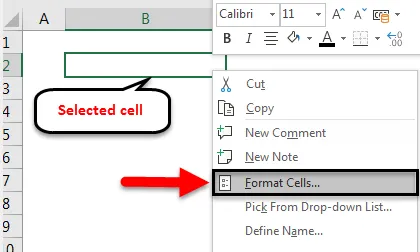
- En dialogruta med formatceller öppnas. Vi måste välja Alternativ.

- Välj Antal decimaler efter behov. Som standard är det 2. Tryck på OK .
Exempel på formel för procentandel i Excel
Låt oss förstå hur man implementerar Formula of Procentage i Excel med några exempel.
Procentandel i Excel - Exempel 1
Om vi vill hitta värdet på procenttalet för ett nummer måste vi multiplicera procenttalet med siffran.
Om vi till exempel vill beräkna 50% av 1000 multiplicerar du bara 1000 med 50%.
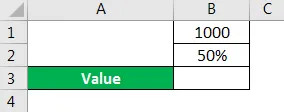
I figuren ovan måste vi ta reda på procentandelen i värdefältet.
Steg 1 : Välj cell B3

Steg 2 : Skriv formeln som = PRODUKT (B1, B2)
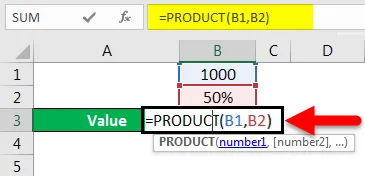
Steg 3 : Tryck på Enter-knappen.
Steg 4 : Resultatet visas som 500.
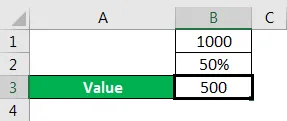
Detta kan också göras på ett alternativt sätt:
Steg 1 : Välj cell B3

Steg 2 : Skriv formeln som = B1 * B2
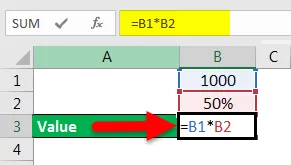
Steg 3 : Tryck på Enter-knappen.
- Resultatet kommer att visas som 500.
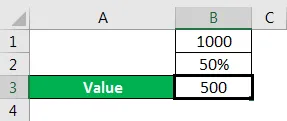
Procentandel i Excel - Exempel # 2
Vi kan också hitta procenten från värdet och ett tal. Vi måste bara använda den matematiska formeln som värde dividerat med antal.
Procentdel = värde / antal
Till exempel, vad är andelen 500 från 1000?
I figuren har vi nummer som 1000, värde som 500 och vi måste ta reda på procenten.
Steg 1 : Välj cell B3
Steg 2 : Skriv formeln som = B2 / B1
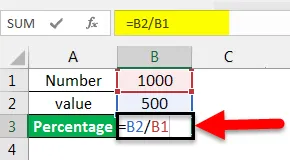
Steg 3 : Tryck på Enter-knappen.
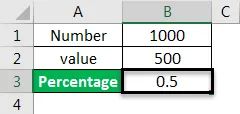
Steg 4 : Resultatet kan komma i decimal om cellen inte konverteras till procent. Vi måste konvertera cellen till procent.
Steg 5 : Välj cell B3
Steg 6 : Under fliken Hem >> under Nummergrupp >> Klicka på % -knappen för att konvertera det numeriska värdet för cell till procentvärde.
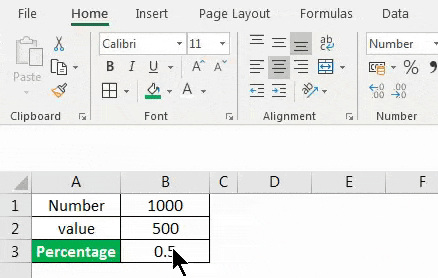
- Resultatet konverteras nu till procentvärde.
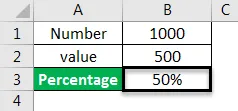
Procentandel i Excel - exempel # 3
Vi kan hitta procenttalet för varje nummer från det totala värdet på datamängden. Vi måste bara använda den matematiska formeln som varje nummer i datauppsättningen dividerat med summan av den totala datauppsättningen.
Procentandel av varje nummer = varje nummer av datauppsättningen / summan av den totala datauppsättningen
Till exempel måste vi ta reda på procentandelen av grundlönen för varje anställd i företaget.
Låt oss ta hänsyn till exemplet med grundlön på medarbetarnas bord.
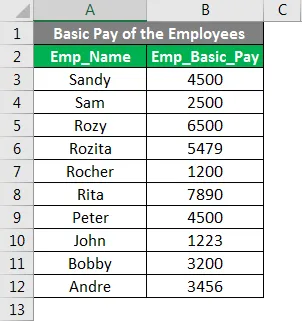
Steg 1 : Välj cell A13 och skriv total baslön.
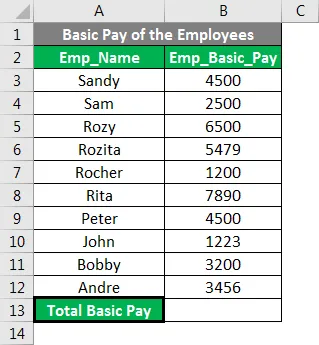
Steg 2 : Välj cell B13.
Steg 3 : Skriv summeringsformeln som = Sum (B3: B12) eller = SUM (B3, B4, B5, B6, B7, B8, B9, B10, B11, B12, )
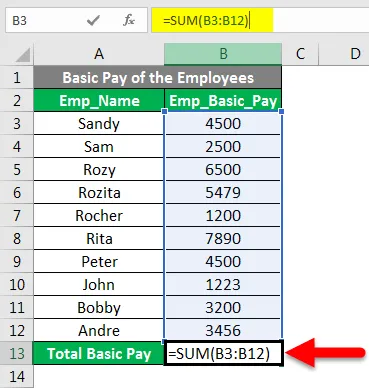
Steg 4 : Tryck på Enter
Steg 5 : Resultatet av den totala grundlönen visas.
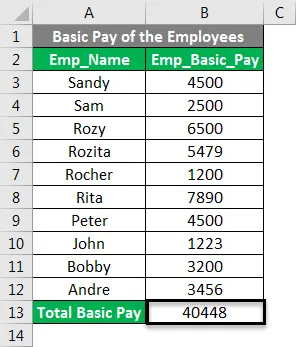
Steg 6 : Välj cellen C2 och skrivprocent.
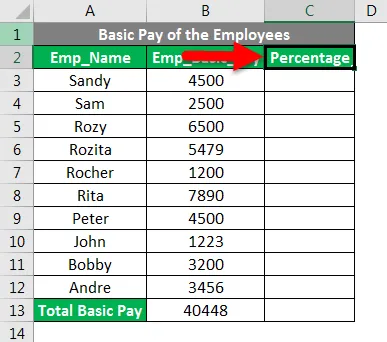
Steg 7 : Välj cellen C3
Steg 8 : Skriv ner formeln som = B3 / $ B $ 13 . Fixa cellen B13 med $ -tecken eller genom att trycka på F4 efter att du har valt cell B13.
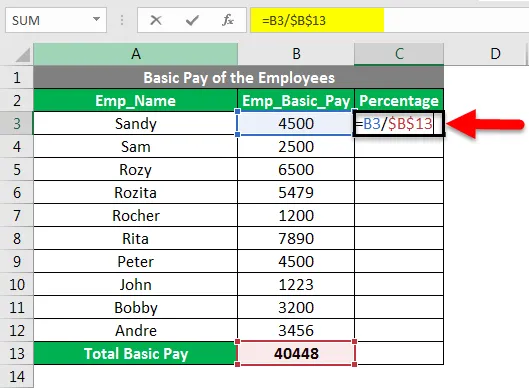
Steg 9 : Resultatet kan komma i decimal om cellen inte konverteras till procent. Vi måste konvertera cellen till procent.
Steg 10 : Under fliken Hem >> under siffregruppen >> Klicka på % -knappen för att konvertera cellens numeriska värde till procentvärde.
Steg 11 : Välj cellen C3
Steg 12 : Kopiera antingen cellen C3 och klistra in i området C4: C12 eller dra ner formeln från C3 till C12-cellen för att kopiera formeln i alla celler med önskat procentformat.
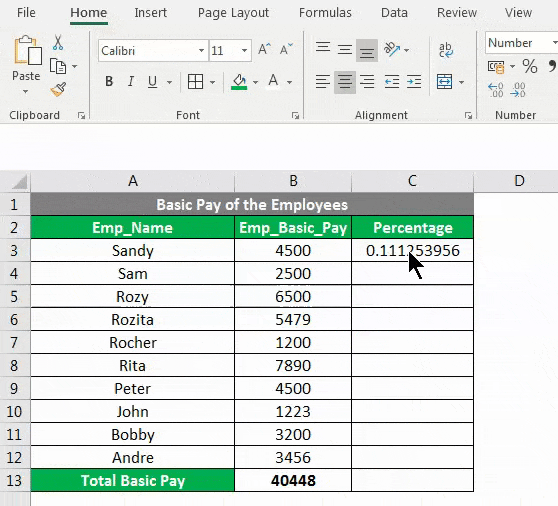
Procentandel i Excel - Exempel 4
Vi kan också hitta en ökning eller minskning i procentuell förändring mellan de två värdena. Vi måste bara använda den matematiska formeln som skillnaden mellan siffrorna dividerat med det första siffran.
Förändring i procent = ( andra nummer - 1: e nummer) * 1: e nummer
Till exempel måste vi hitta vinstprocenten på kostnadspriset.
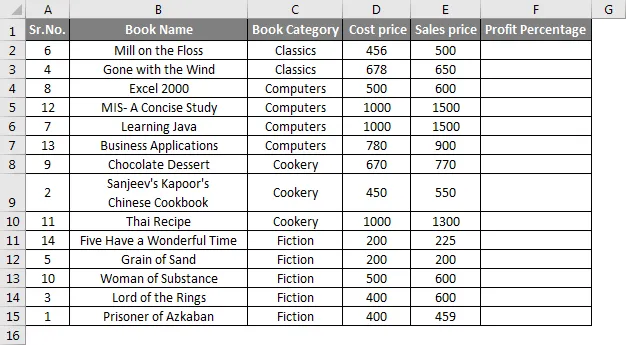
Steg 1 : Välj cellen F2 och skriv formeln som = (E2-D2) / D2
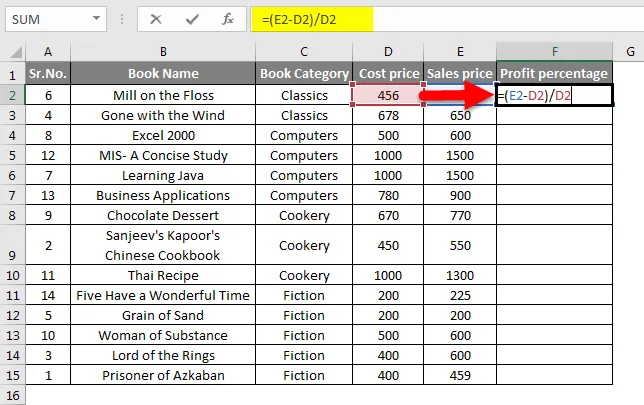
Steg 2 : Tryck på Enter-knappen.

Steg 3 : Under fliken Hem >> under nummergruppen >> Klicka på % -knappen för att konvertera det numeriska värdet för cell till procentvärde.
Steg 4 : Dra ner formeln från F2 till F15.
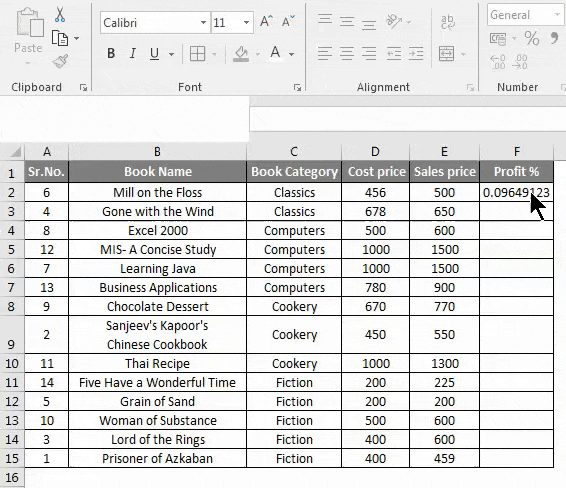
Saker att komma ihåg om procentuell formel i Excel
- Om telleren är noll, ett fel med namnet # DIV / 0! Kommer komma.
- Medan vi jämför och hittar ökningen eller minskningen i förändring i procent kommer vi att få ett resultat som ett negativt procentvärde, om tellerens eller nämnarvärdet är mindre än noll.
- Genom att använda IFERROR-funktionen kan vi undvika att få någon typ av fel i procentberäkningen.
- För att konvertera resultatet från decimal till ett procentvärde måste vi ändra formateringen av cellerna eller intervallet.
Rekommenderade artiklar
Detta har varit en guide till Formel of Procentage i Excel. Här diskuterade vi metoder för att implementera Formula of Percentage i Excel tillsammans med praktiska exempel och nedladdningsbar Excel-mall. Du kan också gå igenom våra andra föreslagna artiklar -
- Hur använder jag Square Root-funktion i Excel?
- QUOTIENT-funktion i Excel
- Hur delar man siffror med formel i Excel?
- Packa in textfunktion i Excel